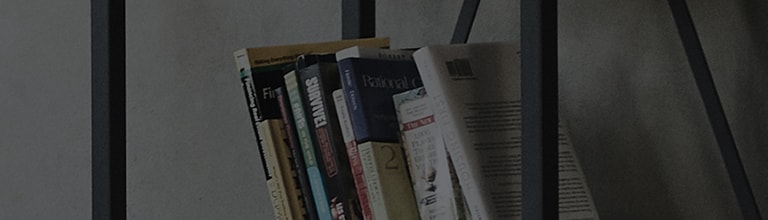OnScreen Control on sovellus, jonka avulla voit helposti ohjata tietokoneeseen liitettyj? n?ytt?j?.
Se tarjoaa ominaisuuksia, kuten n?yt?n jakamisen, n?yt?n asetukset ja n?yt?n ohjelmistop?ivitykset (laiteohjelmisto).
Kokeile t?t?
Vieraile LG Electronicsissa websivusto (www.lge.com) ja siirry osoitteeseen → Support → Download Center → Monitor.
Lataa ja asenna ohjelmisto, joka vastaa tietty? n?ytt?malliasi.
P?ivit? n?yt?n ohjelmisto (laiteohjelmisto) liitt?m?ll? n?ytt? USB-kaapelilla (USB A–C, USB A–B, USB C–C, Thunderbolt).
Tarkista, ett? tietokoneesi on yhteydess? Internetiin, ja k?ynnist? [OnScreen Control] -sovellus.
[N?yt?n ohjaus] Monitorin ohjelmiston (laiteohjelmiston) p?ivitysohjeet
Etsi [OnScreen Control] teht?v?palkin hakukent?st? ja k?ynnist? appd.
Valitse [N?yt?n asetukset] -v?lilehti.
Napsauta [Suorita]-painiketta [Monitorin ohjelmistop?ivitys] -kohdan alla.
※ Aseta n?yt?n ohjelmistop?ivitysilmoitukseksi [P??ll?], jos haluat vastaanottaa ilmoituksia uusimmista ohjelmistop?ivityksist?.
T?m? opas on luotu kaikille malleille, joten kuvat tai sis?lt? voivat poiketa tuotteestasi.